每个智能手机都有其默认的屏幕捕获功能,这是事实。 但是,您将无法获得更多的屏幕录像过滤器和编辑工具。 此外,屏幕捕获键组合可能会导致其他潜在问题。 为了绕过那些烦人的问题,DU屏幕录像机应用程序可能是您的不错选择。
好吧,本文提供了有关DU Recorder的完整概述和教程。 因此,您可以轻松录制iPhone和Android屏幕。 即使您对DU Recorder感到不满意,您仍然可以使用其他替代屏幕录像机来解决此问题。
现在,让我们一起阅读以了解有关屏幕录像机应用程序的更多信息。

DU屏幕录像机
DU Recorder是一款完全免费的屏幕录像机应用程序,适用于Android和iPhone用户。 没有插入广告或应用内购买。 因此,您可以使用DU屏幕录像机免费录制智能手机。 这是您可以获得的一些主要功能。
概述:
优点:
缺点:
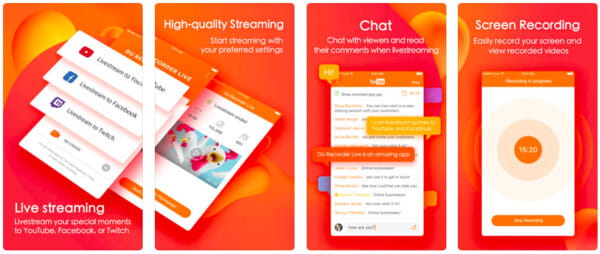
此外,DU屏幕录像机的尺寸很小。 整个应用程序不超过10MB。 因此,它对您有限的存储空间很友好。 此外,DU Recorder也可以用作GIF记录器。
步骤 1 运行DU记录器
从Google Play商店或App Store免费下载DU屏幕录像机应用程序。 完成安装。 稍后,您会看到一个小的录像机图标显示在主界面上。 好了,您可以将此图标拖动到所需的任何位置。
步骤 2 录制屏幕视频
前往您要录制屏幕视频的地方。 点击录像机图标。 然后选择录制图标开始录制。 好了,您也可以从“录制”工具箱中调整首选项。 以后,您可以无时间限制地暂停,重新启动和停止整个过程。
步骤 3 导出录制的视频
在iPhone或Android上停止录制后,您会收到一个弹出通知。 因此,您可以自由地预览,删除,编辑或共享录制的屏幕视频。 此外,还支持在录制时拍摄屏幕截图。 (查找其他屏幕录像机,例如 Windows步骤记录器 在这里)
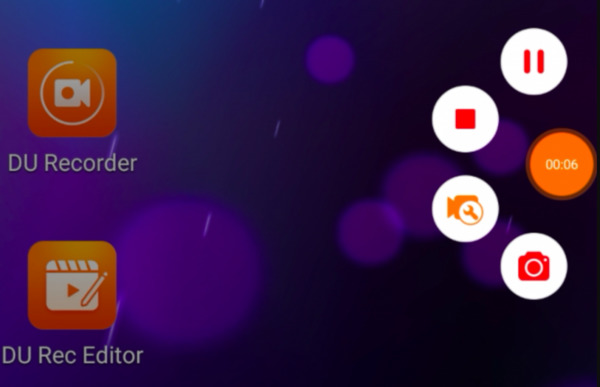
这是您可以在不同平台上获得的其他出色的屏幕录像机应用程序。 换句话说,您可以在此处阅读并获得最佳的DU屏幕录像机替代品。
Aiseesoft屏幕录影大师 是适用于初学者和专业人士的用户友好型DU Recorder PC替代产品。 所有屏幕记录和编辑功能均已简化为设计良好的界面。 因此,用直观的界面录制屏幕视频是没有麻烦的。
主要特点:
请注意: 首先,您需要先将iPhone或Android屏幕镜像到计算机上。 AirPlay的 是大多数iOS用户的热门选择。
如果您使用的是Android,则需要安装 AllShare Cast接收器 或其他类似工具。
但是,如果您需要在计算机上录制流视频,则可以直接为Windows 7/8/10和Mac运行DU屏幕录像机。

把它记录下来! 允许所有iOS用户平稳记录游戏,教程和流式视频。 此外,您可以将带有音频评论的视频反应添加到录制的视频文件中。 当然,您也可以从DU屏幕录像机iOS替代品中获得许多视频编辑过滤器。
主要特点:
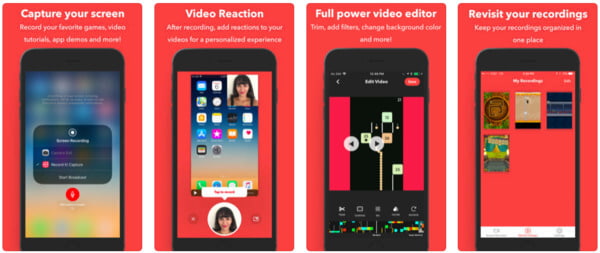
您可以使用AZ Screen Recorder在没有根用户的Android上进行屏幕录制。 对于大多数 屏幕录像机免费软件,水印是个烦人的问题。 幸运的是,AZ Screen Recorder 不会将其水印添加到您导出的屏幕视频中。 更重要的是,您可以在 Android 上录制尽可能长的屏幕视频。 尽管包含应用内购买。 例如,您需要支付一定的费用才能从 DU 屏幕录像机 apk 中永久删除广告。
主要特点:
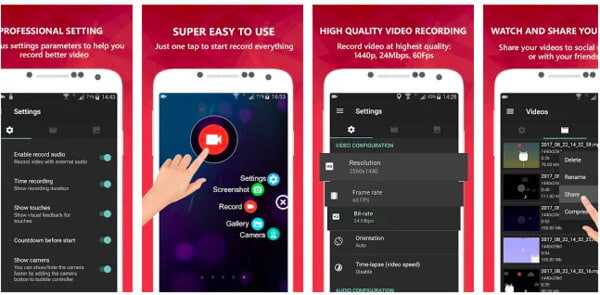
总而言之,您可以在此处获得4种选择来在笔记本电脑和智能手机上录制屏幕视频。 无论是否使用DU屏幕录像机,始终可以获取捕获所有屏幕活动的最有效方法。 如果您真的想获得最好的屏幕录像机软件,显然Aiseesoft屏幕录像机应该是您的首选。 只需免费下载并立即尝试!